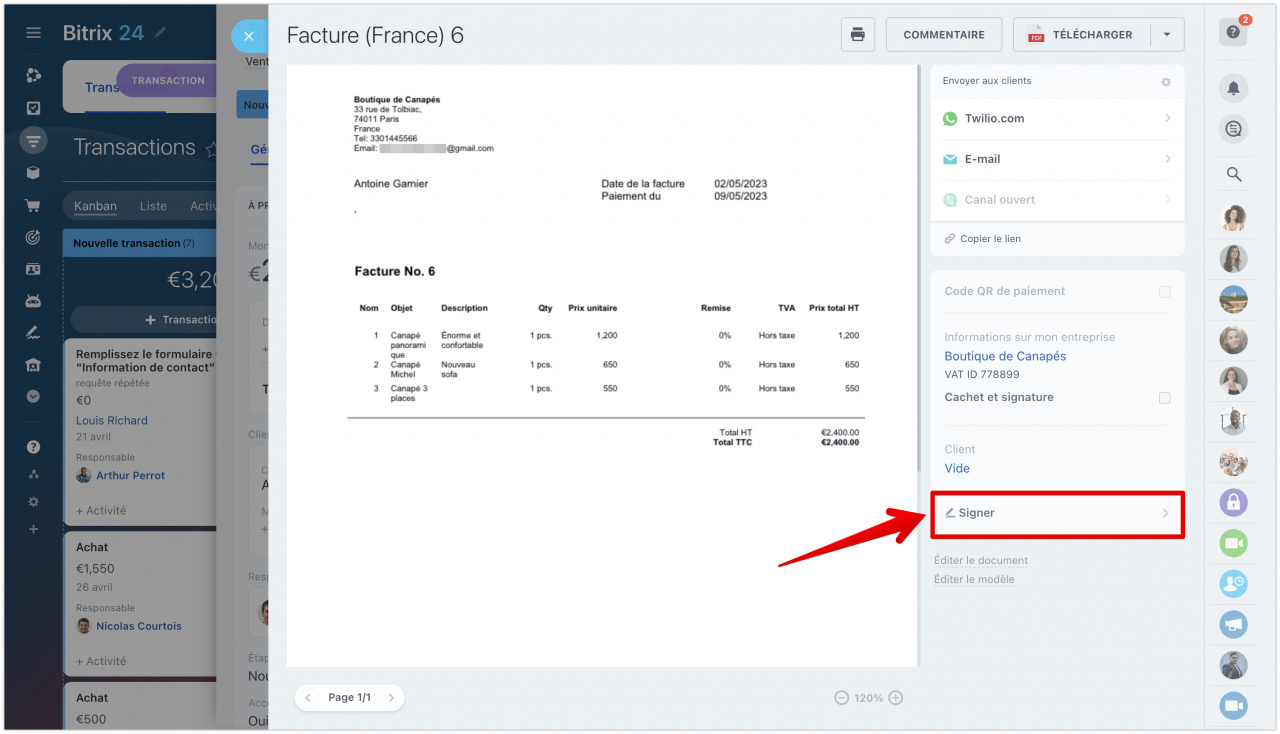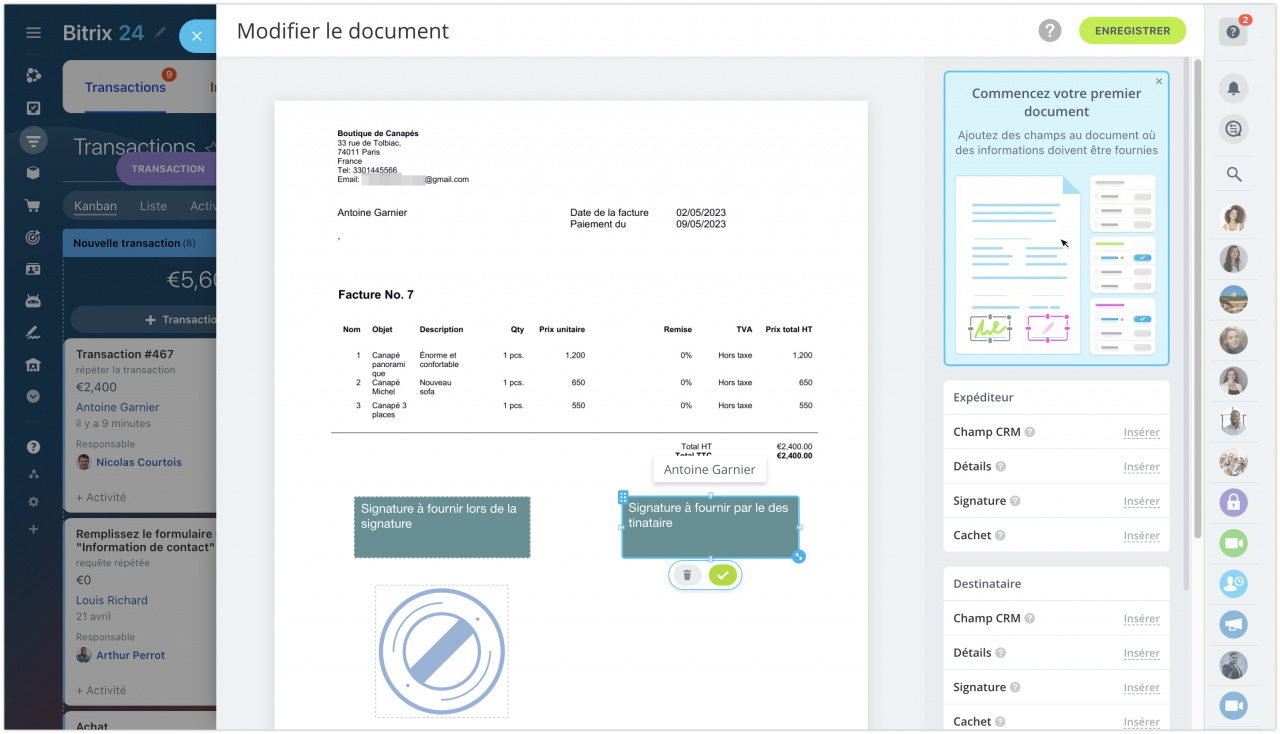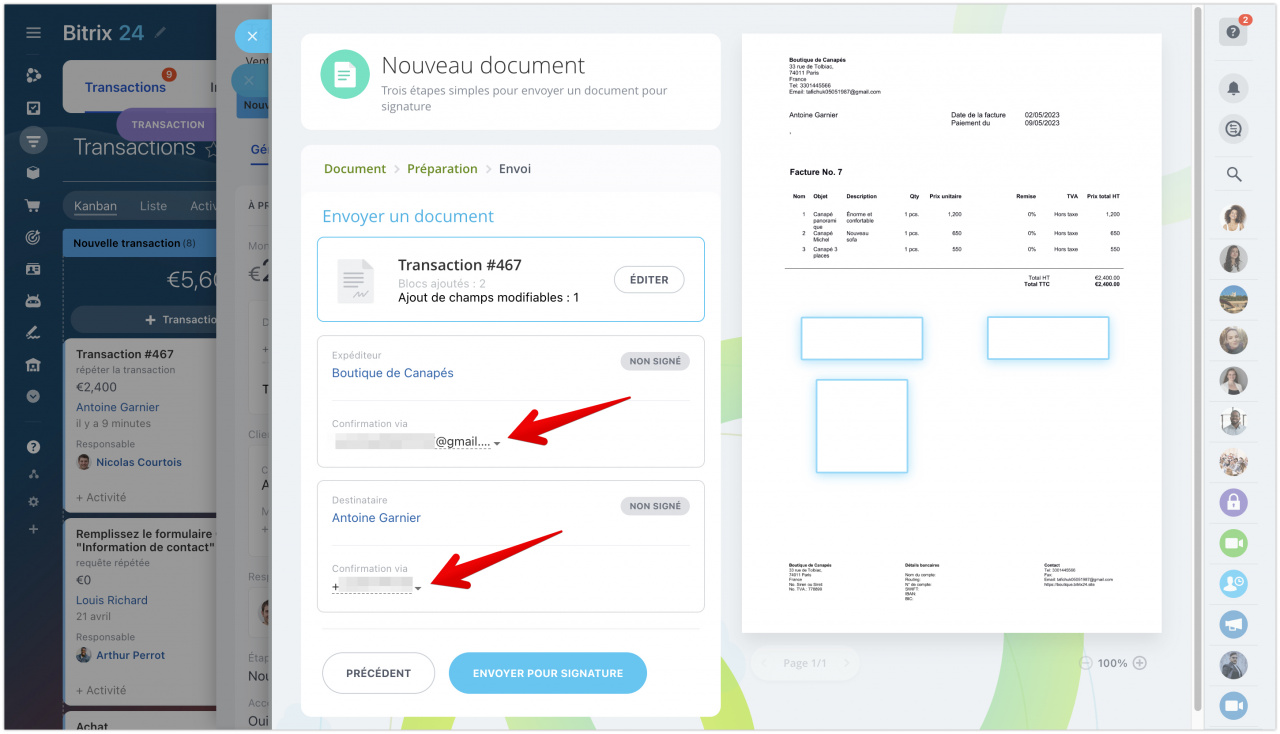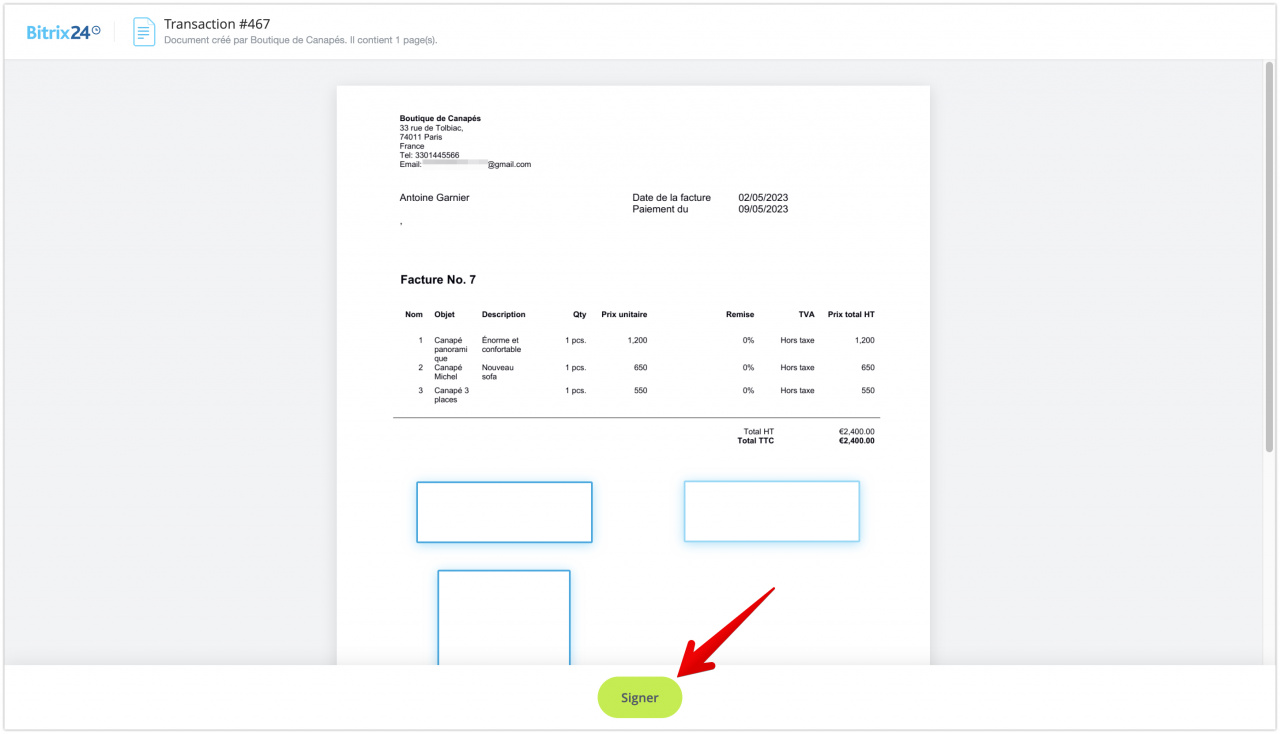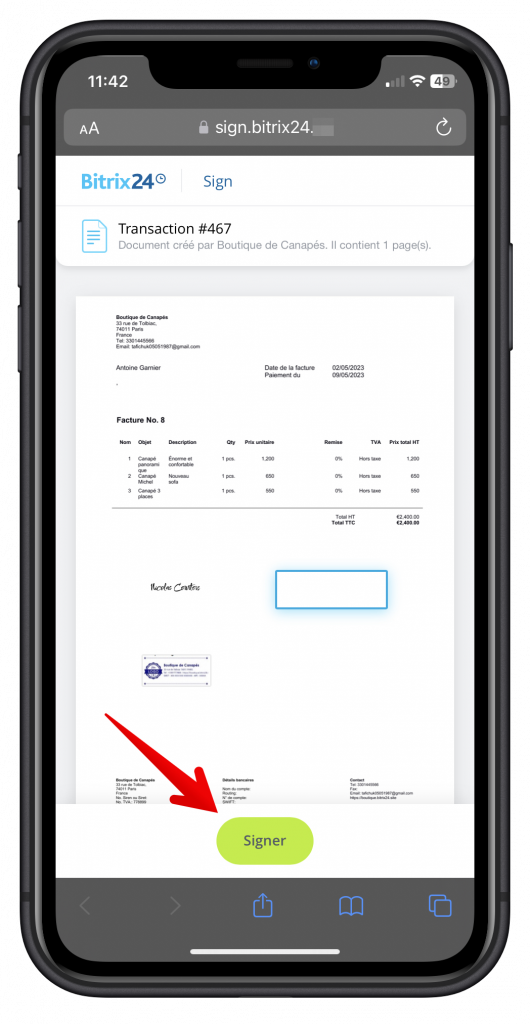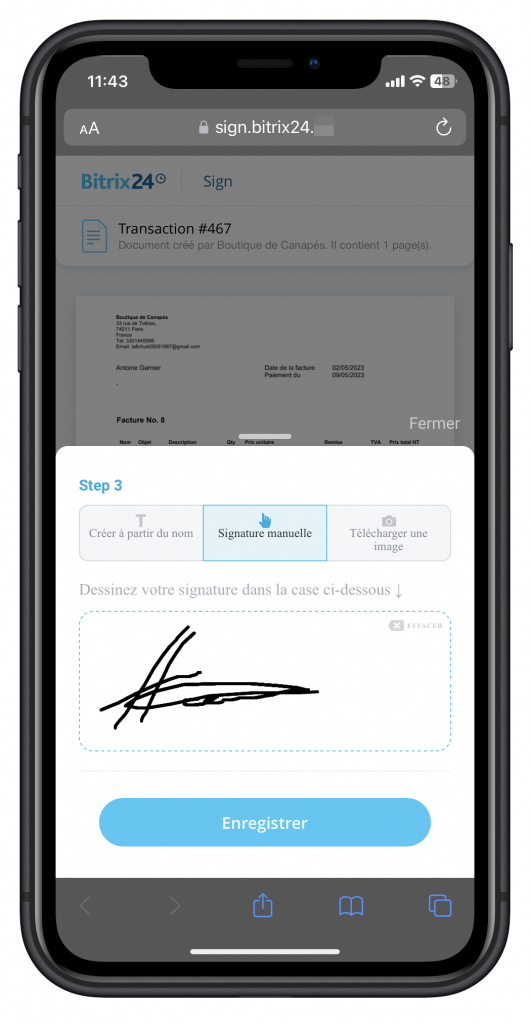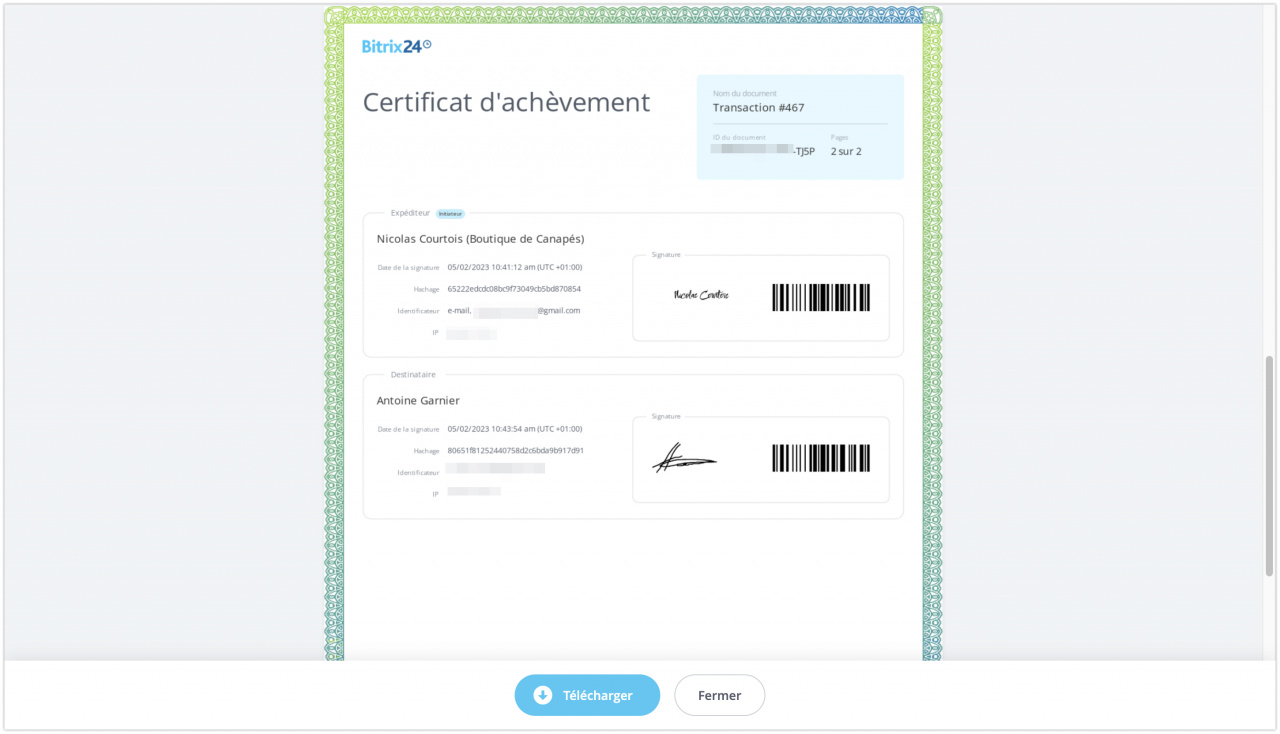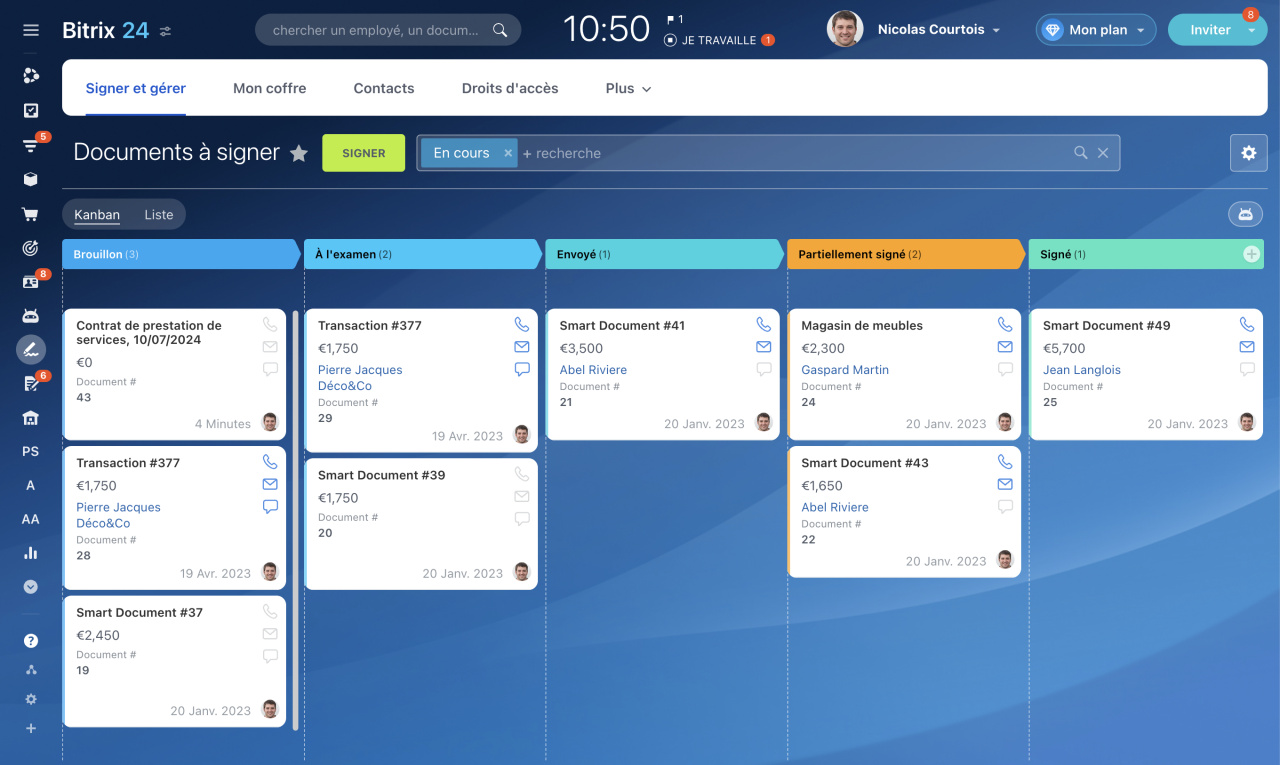Dans cet article, nous avons collecté des informations sur l'outil Signature électronique et un exemple illustratif de son utilisation. L'outil sera utile aux entreprises qui partagent souvent des documents avec leurs clients et qui souhaitent rendre ce processus aussi rapide, simple et pratique que possible.
Qu'est-ce que Signature électronique de Bitrix24
Le processus de signature des documents se déroule dans un certain ordre :
- L'employé crée un document, remplit les données et l'envoie pour signature ;
- Le document est envoyé pour signature au dirigeant de votre entreprise ;
- Une fois le document signé par la première partie, il sera envoyé au client.
Préparation et envoi d'un document
Dans cet exemple, vous envoyez une facture à un client à partir d'un formulaire de transaction dans le CRM. Vous créez un document pour une personnalisation ultérieure.
Après avoir créé le document, vous remplissez les champs d'informations sur les contreparties et ajoutez les éléments nécessaires au contrat : indiquez la date, les détails, demandez la signature et le cachet aux parties.
Indiquez l'adresse e-mail ou le numéro de téléphone mobile du directeur de votre entreprise et de la contrepartie. De cette façon, une demande de signature de documents sera envoyée. Dans cet exemple, l'e-mail du directeur est spécifié. Si toutes les données sont correctes, envoyez le document pour signature.
Comment créer et envoyer un document électronique pour signature
Signature du document par le directeur de votre entreprise
Dès que vous envoyez le document, il est transmis au directeur de l'entreprise pour signature par e-mail. Le directeur vérifie le document et télécharge la signature et le cachet dans les champs sélectionnés. Une fois rempli, le document sera signé et envoyé à votre client.
Comment le directeur de la première partie signe un document électronique
Signature du document par le client
À l'étape suivante, le document est envoyé pour signature à votre client. Son numéro de téléphone est indiqué comme coordonnées, ainsi un lien vers le document lui sera envoyé par SMS. Le client remplit toutes les données que vous avez demandées et télécharge également sa signature. Dans cet exemple, le client est une personne physique, un cachet ne lui est donc pas demandé.
Comment le client signe un document électronique
Dès que le client signe le document, un e-mail sera envoyé à toutes les parties avec un fichier PDF et des informations indiquant que le document a été signé. Vous pouvez télécharger le document et également vérifier que la contrepartie n'a pas modifié les termes ou le montant du contrat. Pour cela faire, vous pouvez vérifier l'authenticité du contrat signé via un service en ligne spécial.
Comment vérifier l'intégrité d'un document électronique signé
Le nombre de documents peut s'accumuler, mais grâce au Kanban dans les signatures, vos employés sauront toujours quel document est en cours d'approbation et quel client doit être contacté pour leur rappeler de signer. Les dirigeants de l'entreprise pourront ainsi contrôler le travail de leurs employés.
Comment contrôler le processus de travail avec des documents